Как исправить ошибку «413 Request Entity Too Large» в WordPress (7 простых исправлений)
Опубликовано: 2022-07-05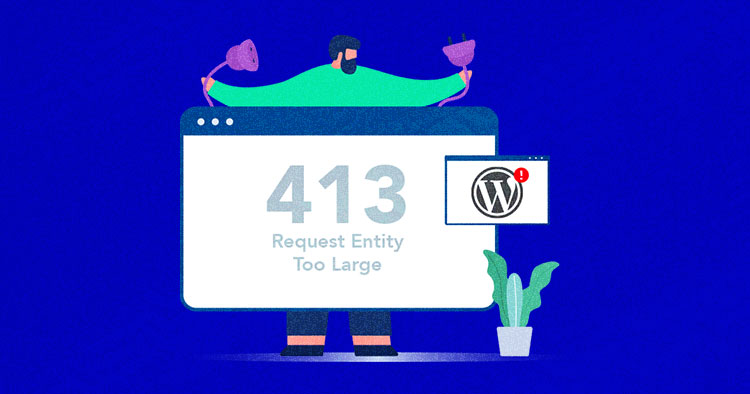
Иногда на веб-сайте появляются досадные ошибки, которые сбивают с толку пользователей при просмотре. Если просмотр других сайтов вас раздражает, когда дело касается вашего сайта, все обстоит иначе. Возникает множество типов ошибок веб-сайта: некоторые общие, а другие специфичные для WordPress. Одна из таких ошибок — 413.
Ошибка 413 принадлежит к семейству кодов состояния HTTP 4xx, которые идентифицируют ошибки, связанные с запросом клиента. В этой статье вы узнаете, что такое ошибка «413 Request Entity Too Large» и как ее исправить в WordPress.
- Что такое ошибка «Ошибка 413: Слишком большой объект запроса»?
- Почему возникает ошибка «413 Request Entity Too Large»?
- Как исправить ошибку «413 Request Entity Too Large» в WordPress
Что такое ошибка «Ошибка 413: Слишком большой объект запроса»?
Ошибка HTTP 413 указывает на то, что сервер не может справиться с сделанным запросом, и это связано с тем, что он включает в себя файл или блок данных или, опять же, группу файлов, которые слишком велики по сравнению с максимальным пределом, которым может управлять сервер.
В окне браузера обычно отображается сообщение «413 Request Entity Too Large». Эта проблема может возникнуть, если вы попытаетесь загрузить слишком большие файлы через браузер, превысив ограничения, установленные веб-мастером по соображениям безопасности или по другим причинам.
Почему возникает ошибка «413 Request Entity Too Large»?
Ошибка 413 Request Entity Too Large возникает, когда вы пытаетесь загрузить файл, размер которого превышает максимальный предел загрузки, установленный на вашем веб-сервере. Другими словами, когда вы пытаетесь загрузить слишком большой файл, веб-сервер возвращает сообщение об ошибке, информирующее пользователя о том, что «413 Request Entity Too Large».
Сообщение, отображаемое пользователю, может различаться в зависимости от веб-сервера и клиента. Ниже приведены наиболее распространенные сообщения, указывающие на возникновение этой ошибки:
- Ошибка 413
- HTTP-ошибка 413
- HTTP-код: 413
- Запрос объекта слишком велик
- 413. Это ошибка.
Как исправить ошибку «413 Request Entity Too Large» в WordPress
Как вы знаете, ошибка 413 обычно возникает, когда вы загружаете большой файл на свой веб-сервер, а ваш хостинг-провайдер установил ограничение на размер файла.
Одна из распространенных проблем, с которыми веб-мастера сталкиваются при управлении WordPress, — это разрешение веб-серверу загружать файлы через медиатеку. Однако если ваш веб-сайт на базе Nginx не настроен на загрузку больших файлов, процесс загрузки в большинстве случаев завершится неудачно.
Я покажу вам несколько самых простых способов увеличить размер загружаемого файла и исправить ошибку 413 Request Entity Too Large в WordPress.
- Сбросить права доступа к файлу
- Загрузить файл вручную через FTP
- Увеличьте размер загружаемого файла
- Измените файл Functions.php
- Измените файл .htaccess
- Измените файл nginx.conf
- Свяжитесь с вашим хостинг-провайдером
Исправлять ошибки проще с Cloudways
Избавьтесь от ошибок WordPress с помощью облачного хостинга, созданного для обеспечения беспроблемной работы с невероятной скоростью.
1. Сбросить права доступа к файлу
Возможно, вы столкнулись с этой ошибкой из-за ограниченного доступа к файлу и разрешения на загрузку. Поэтому было бы здорово проверить права доступа к файлам/папкам WordPress и установить рекомендуемое разрешение, а затем попробовать загрузить файл на свой сайт.
Вы можете установить разрешения с помощью FTP-клиента, такого как FileZilla, и если ваш хостинг-провайдер предлагает какую-либо опцию сброса разрешений для файлов, вы можете исправить это оттуда.
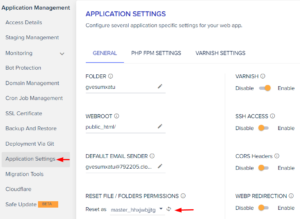
2. Загрузите файл вручную через FTP.
Рекомендуется использовать FTP для загрузки большого файла, но учтите, что если вы загружаете файл через FileZilla, это займет больше времени.
Здесь вам нужно будет получить доступ к вашему веб-серверу и загрузить файл путем перетаскивания. Поэтому сначала вам необходимо проверить, предоставляет ли ваш хостинг-провайдер учетные данные сервера или доступ по SFTP к вашему веб-серверу.
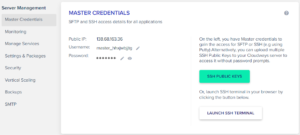
Теперь вам понадобится FTP-клиент FileZilla для доступа к вашим веб-файлам, поэтому загрузите его, если у вас его нет. Затем откройте FileZilla и заполните соответствующие поля; Хост, имя пользователя, пароль и порт. На снимке экрана ниже вы можете видеть, что я вставил IP-адрес своего сервера, имя пользователя, пароль и 22 в качестве номера порта.
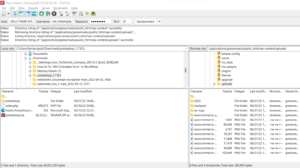
Затем перетащите файл, который вы хотите загрузить на свой веб-сайт, с локального рабочего стола (слева) и поместите его в папку вашего веб-сервера. В моем случае путь к папке веб-сервера — /applications/dbname/public_html/wp-content/uploads . Если вы хотите загрузить какой-либо плагин, путь к папке — /applications/dbname/public_html/wp-content/plugins .
3. Увеличьте размер загружаемого файла.
Многие хорошие хостинг-провайдеры WordPress предлагают на своей платформе функцию настройки размера файла, которая позволяет пользователям увеличивать максимальное значение размера загрузки, максимальное время выполнения, максимальный размер публикации и многое другое.
Теперь давайте посмотрим, как вы можете увеличить размер загружаемого файла с панели управления хостинга. Cloudways предлагает настройки приложений и серверов, с помощью которых вы можете увеличить настройки загрузки файлов. На панели управления приложениями мне нужно удалить комментарий «;» из трех значений и увеличьте максимальный размер загрузки и публикации до 256M, а время выполнения до 300.
php_admin_value[post_max_size] = 256M php_admin_value[upload_max_filesize] = 256M php_admin_value[max_execution_time] = 300
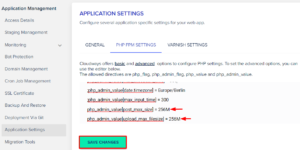
Чтобы проверить, обновляется ли значение размера файла или нет, вам необходимо создать файл info.php на рабочем столе и загрузить его в папку вашего сайта через FileZilla. Теперь откройте любой файловый редактор, например Notebook, вставьте следующий код и сохраните его какinfo.php .

<?php phpинформация(); ?>
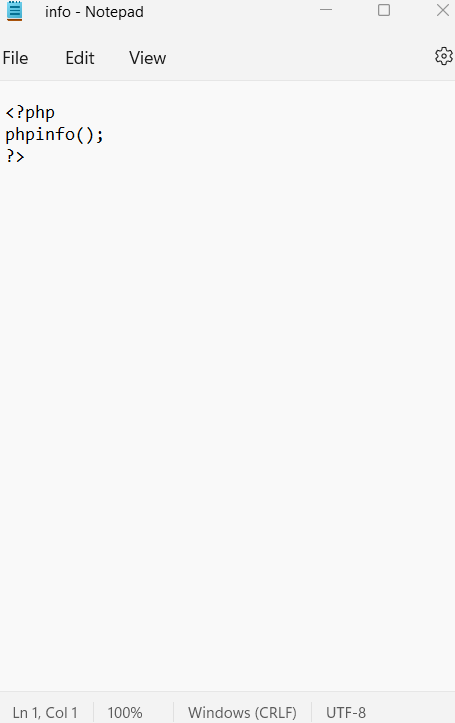
Теперь загрузите его в папку public_html вашего сайта.
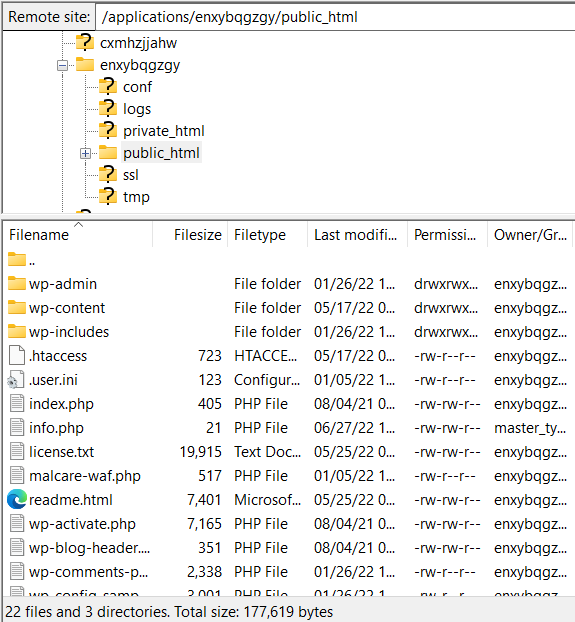
На следующем шаге откройте браузер и запустите этот URL-адрес «www.yoursite.com/info.php». В моем случае URL-адрес — https://wordpress-675386-2363839.cloudwaysapps.com/info.php. Найдите значения администратора PHP, которые вы обновили; если значения изменены, вы успешно увеличили размер файла. После этого попробуйте загрузить свой файл и проверить, решена ли проблема или нет.
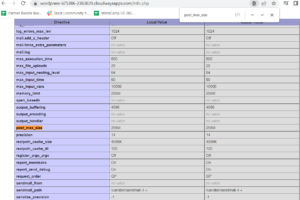
Если ваш хостинг-провайдер не предлагает никаких функций для изменения размера загружаемого файла, перейдите к следующему способу.
4. Измените файл Functions.php.
Вы можете отредактировать файл function.php вашей темы и увеличить размер загружаемого файла. Но перед этим вам нужно будет создать резервную копию всего вашего сайта WordPress для восстановления данных. Резервные копии помогут вам восстановить веб-файлы, если что-то пойдет не так.
Для доступа к файлам вашего сайта вам понадобится FTP-клиент, например FileZilla. Итак, подключите свой сервер через FileZilla и перейдите в папку активной темы. Вы найдете файлы темы в папке wp-content, и в моем случае исходный путь — « /applications/enxybqgzgy/public_html/wp-content/themes/twentynineteen ». Затем найдите файл function.php и нажмите «Просмотр/Редактировать» .
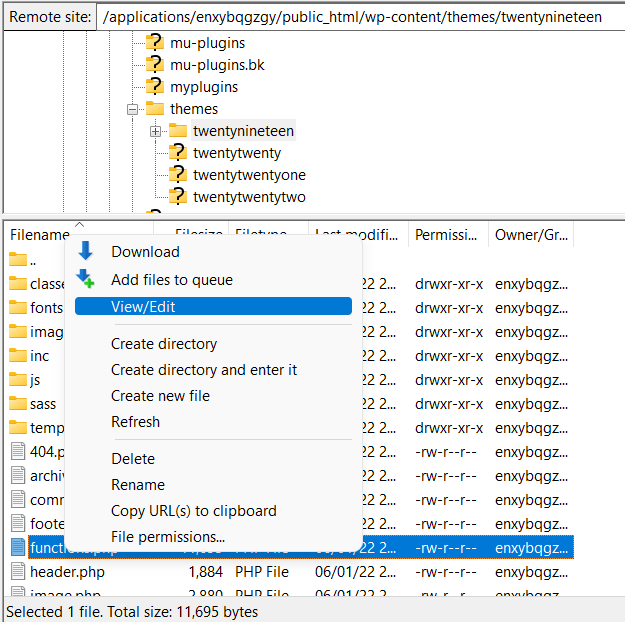
Затем вставьте следующие строки кода в свой файл и сохраните его. Это определит максимальный размер загрузки в мегабайтах. Замените цифры согласно вашему требованию.
@ini_set('upload_max_size', '256M');
@ini_set('post_max_size', '256M');
@ini_set('max_execution_time', '300');После этого откройте info.php в своем браузере «www.yoursite.com/info.php» и проверьте, обновлены ли значения, а затем попробуйте загрузить файл.
Если это не сработает, перейдите к следующему методу.
5. Измените файл .htaccess.
Если ваш веб-сайт размещен на стеке LAMP (с использованием веб-сервера Apache и PHP), вы можете увеличить максимальный размер загрузки из файла .htaccess.
Опять же, вам нужно получить доступ к файлу .htaccess из FTP-клиента, такого как FileZilla, и перейти в папку public_html. Найдите файл .htaccess, и если вы не видите файл .htaccess, возможно, он скрыт. Следовательно, перейдите в меню FileZilla > Сервери нажмите«Принудительное отображение скрытых файлов».
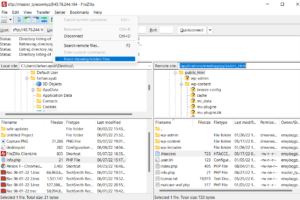
Теперь просмотрите/отредактируйте файл .htaccess в редакторе кода или блокноте и добавьте следующие строки.
php_value post_max_size 256M php_value Memory_limit 256M php_value max_execution_time 300
Выберите количество и размер, подходящие для вашего сайта и файла. Затем откройте info.php «www.yoursite.com/infor.php» в своем браузере, чтобы проверить обновленные размеры, как мы это делали на предыдущем шаге.
6. Измените файл nginx.conf.
Вышеупомянутый метод устранения неполадок предназначен для веб-сервера Apache, но если вы используете свой веб-сайт на LEMP (NGINX в качестве веб-сервера и PHP), вам необходимо отредактировать файл nginx.conf , т. е. расположенный в/etc/nginx/,и добавить следующую строку кода в файл.
http {
client_max_body_size 100M;
}7. Свяжитесь со своим хостинг-провайдером
Если вы попробовали все вышеперечисленное и по-прежнему сталкиваетесь с проблемами, было бы хорошо связаться со службой поддержки вашего хостинга и попросить их решить эту проблему как можно скорее. Некоторые хостинг-провайдеры предлагают круглосуточный чат поддержки и помощь по билетам, чтобы помочь своим клиентам.
Надежный хостинг WordPress от 11 долларов в месяц
Наслаждайтесь простым хостингом на облачной платформе с гарантированным повышением производительности.
Варианты ошибки 413 Request Entity Too Large
Существует несколько вариантов ошибки «413 Request Entity Too Large», в том числе:
- Код состояния 413
- Ошибка 413
- Объект слишком большой 413
- 413 Объект запроса слишком большой
- HTTP-ошибка 413
- Код ошибки HTTP: 413
- 413 Запрос слишком велик
- 413 Полезная нагрузка слишком велика
Краткое содержание
Ошибка 413 Request Entity Too Large связана с размером клиентского запроса. Есть несколько способов исправить эту ошибку, о которых вы прочитали в этой статье. Самый распространенный способ — уменьшить размер файла или изменить настройки веб-сервера, чтобы увеличить размер загружаемого файла. Если вам известны какие-либо другие методы, которые могут помочь исправить ошибку HTTP 413, прокомментируйте, пожалуйста, в разделе ниже.
Часто задаваемые вопросы
Вопрос. Как исправить ошибку 413: «Слишком большой объект запроса»?
О. Самый распространенный способ исправить ошибку HTTP 413 — увеличить максимальный размер загружаемого медиафайла. Другие способы: сброс прав доступа к файлам, загрузка файлов с помощью FTP-клиента и изменение файлов (fuctions.php/.htaccess/nginx.config).
Вопрос. Что означает «Ошибка HTTP 413»?
О. Если пользователь получает эту ошибку, это связано с тем, что вы загружаете слишком большой файл. Когда веб-мастер получает этот отчет, он может попросить пользователя уменьшить размер файла и попытаться загрузить его еще раз.
Вопрос. Каков размер объекта запроса 413 по умолчанию, который слишком велик?
О. Размер по умолчанию, вызывающий ошибку «413 Request Entity Too Large», зависит от конфигурации сервера. Обычно он настроен для предотвращения отправки слишком больших полезных данных, обеспечивая стабильность сервера.
Вопрос. Как исправить ошибку «Страница не отображалась, поскольку объект запроса слишком велик»?
А. Чтобы решить проблему «Страница не отображается, поскольку объект запроса слишком велик», настройте параметры конфигурации сервера. Увеличьте разрешенный размер объектов запроса в настройках сервера или приложения, чтобы обеспечить возможность отправки более крупных данных.
